كيفية إيقاف تشغيل الكمبيوتر من هاتفك

كيفية إيقاف تشغيل الكمبيوتر من هاتفك
جدار حماية Windows هو مكون أساسي لأمان النظام وتصفية حزم البيانات في Windows. تُمكّن هذه الميزة الرائعة المستخدمين من إنشاء قواعد لحركة مرور البيانات الواردة والصادرة لحماية أجهزة الكمبيوتر والشبكات من المصادر الخارجية الضارة، مثل أحصنة طروادة والفيروسات وهجمات الاختراق. تتمثل الوظيفة الرئيسية لجدار حماية Windows في منع تطبيقات الجهات الخارجية من إرسال واستقبال البيانات إلى مستخدمين/تطبيقات غير مصرح لهم. عادةً ما يحدد جدار الحماية المصادر الموثوقة تلقائيًا ويضيف استثناءات. وبالمثل، إذا بدا أحد البرامج مشبوهًا، فإنه يسألك عن منح أو حظر الأذونات يدويًا. ومع ذلك، لا يستخدم معظم المستخدمين جدار حماية Windows بكامل إمكاناته نظرًا لصعوبة تكوينه وإطلاق قدراته. لا يستطيع معظم المستخدمين العاديين فهم قواعده الواردة والصادرة. في عام 2008، قدمنا لكم دليلًا مفصلاً حول كيفية إنشاء استثناءات في جدار حماية Windows 7/Vista . واليوم، لدينا تطبيق لنظام Windows قد يوفر حلاً بديلاً وأسهل. يُسمى هذا البرنامج "حاجب تطبيقات جدار الحماية" ، ويتيح لك إضافة التطبيقات إلى قائمة حظر جدار حماية ويندوز بسهولة عبر السحب والإفلات. كما يتيح لك التطبيق ضبط سياسات جدار حماية ويندوز من خلال توفير وصول سهل إلى مربع حوار "جدار حماية ويندوز مع الأمان المتقدم".
تجدر الإشارة إلى أن التطبيق لا يوفر أي خيارات إضافية سوى تلك التي يوفرها نظام ويندوز. يتيح لك "حظر تطبيقات جدار الحماية" الوصول بسهولة إلى الميزات المتوفرة في خيارات جدار حماية ويندوز. الطريقة الافتراضية لحظر أو إلغاء قفل التطبيقات الفردية باستخدام جدار حماية ويندوز تتطلب فتح جدار حماية ويندوز أولاً واختيار البرامج التي تريد السماح بها أو حظرها من خلال " السماح لبرنامج أو ميزة عبر جدار حماية ويندوز" .
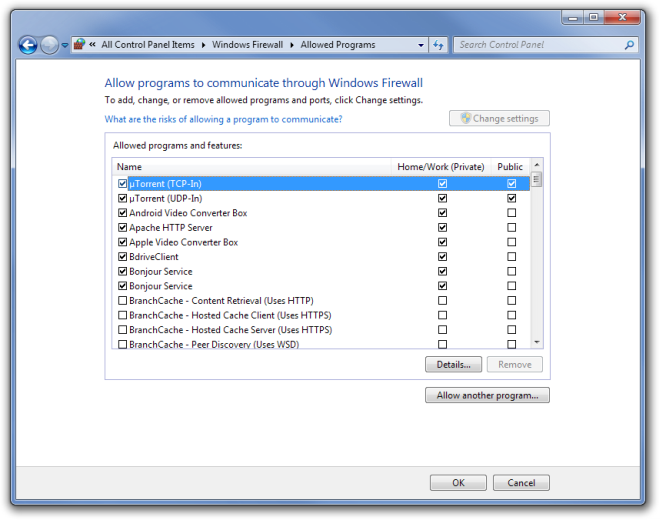
باستخدام أداة حظر تطبيقات جدار الحماية، يمكنك بسهولة إضافة برامج إلى قائمة حظر جدار حماية ويندوز بسحبها إلى واجهته الرئيسية. عند الرغبة في إلغاء حظر البرنامج، حدده من القائمة وانقر على زر "حذف" .
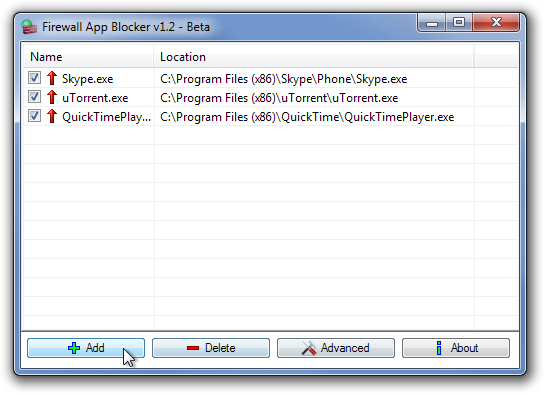
يُظهر زر "خيارات متقدمة " نافذة "جدار حماية Windows مع الأمان المتقدم" ، التي تتيح لك تطبيق سياسات جدار الحماية وتساعدك على تكوين قواعد الدخول والخروج. وهي النافذة نفسها المتاحة لإعدادات جدار الحماية.
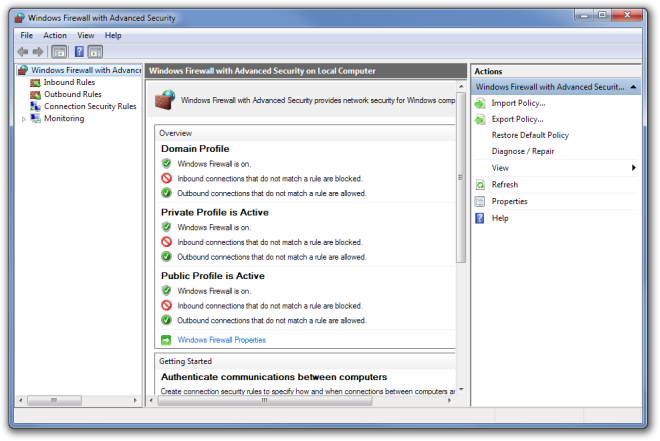
يُعدّ Windows App Blocker تطبيقًا ممتازًا للمستخدمين العاديين والمتقدمين على حد سواء. يعمل التطبيق على إصدارات 32 بت و64 بت من أنظمة Windows Vista وWindows 7 وWindows 8. أُجري الاختبار على Windows 7.
كيفية إيقاف تشغيل الكمبيوتر من هاتفك
يعمل تحديث ويندوز بشكل أساسي بالتزامن مع السجل وملفات DLL وOCX وAX المختلفة. في حال تلف هذه الملفات، ستظل معظم ميزات
تتزايد مجموعات حماية النظام الجديدة بسرعة كبيرة في الآونة الأخيرة، وكلها تقدم حلاً جديدًا للكشف عن الفيروسات/البريد العشوائي، وإذا كنت محظوظًا
تعرّف على كيفية تفعيل البلوتوث على نظامي التشغيل Windows 10/11. يجب تفعيل البلوتوث لتعمل أجهزتك بشكل صحيح. لا تقلق، الأمر سهل!
في السابق، قمنا بمراجعة NitroPDF، وهو قارئ PDF جيد يسمح أيضًا للمستخدم بتحويل المستندات إلى ملفات PDF مع خيارات مثل دمج وتقسيم ملف PDF
هل سبق لك أن استلمت مستندًا أو ملفًا نصيًا يحتوي على أحرف زائدة؟ هل يحتوي النص على الكثير من علامات النجمة والواصلات والمسافات الفارغة، وما إلى ذلك؟
لقد سألني الكثير من الأشخاص عن رمز Google المستطيل الصغير الموجود بجوار زر ابدأ في نظام التشغيل Windows 7 على شريط المهام الخاص بي، لذا قررت أخيرًا نشر هذا
يُعدّ uTorrent بلا شكّ أشهر برنامج لتنزيل التورنت على سطح المكتب. على الرغم من أنّه يعمل بسلاسة تامة معي على نظام Windows 7، إلا أن بعض الأشخاص يواجهون
يحتاج الجميع إلى أخذ فترات راحة متكررة أثناء العمل على الكمبيوتر، وعدم أخذ فترات راحة يزيد من احتمالية ظهور عينيك (حسنًا، ليس فجأة)
قد تجد العديد من التطبيقات التي قد تكون معتادًا عليها كمستخدم عادي. معظم الأدوات المجانية الشائعة تتطلب تثبيتًا مُرهقًا.







